Remarque : Cette rubrique décrit une fonctionnalité du nouveau Yammer. Pour plus d’informations sur l’utilisation de cette fonctionnalité dans Yammer classique, voir Yammer classique : publier sur yammer en envoyant un message électronique.
Vous pouvez publier un message dans une communauté Yammer ou un utilisateur Yammer par courrier électronique et vous pouvez répondre à une notification par courrier électronique en envoyant un message électronique et votre réponse est publiée dans Yammer. Si vous le souhaitez, vous pouvez supprimer votre signature électronique lorsque vous publiez dans Yammer à l’aide d’un message électronique.
Remarque : Dans l’Union européenne, la publication par e-mail est disponible uniquement pour les communautés Microsoft 365 connectées.
Utiliser la messagerie pour publier un nouveau message ou transférer un message dans Yammer
Pour une communauté qui est connectée à Microsoft 365
Construisez l’adresse de messagerie comme suit :
communityname@network.com
Par exemple, pour envoyer un message à la communauté de sécurité à Contoso.com, l’adresse e-mail est Safety@contoso.com.
Vous ne recevrez pas de confirmation par courrier électronique après la publication, que votre administrateur réseau ait ou non activé l’option d' exiger que tous les utilisateurs de votre réseau confirment leurs messages publiés par courrier électronique avant de publier dans les paramètres de messagerie pour la configuration réseau. Toutefois, si vous publiez dans CommunityName+NetworkName@yammer.com, un message de confirmation est envoyé.
Pour une communauté qui n’est pas connectée à un groupe Microsoft 365
Construisez l’adresse de messagerie comme suit :
communityname+networkname@yammer.com
Si vous publiez un message vers une communauté qui est connectée à Microsoft 365, vous recevrez un message de confirmation, quelle que soit la suivante :
-
Si votre administrateur réseau a activé l’option d’exiger que tous les utilisateurs de votre réseau confirment leurs messages publiés par courrier électronique avant la publication dans les paramètres de messagerie pour la configuration du réseau
ou
-
L’adresse de messagerie que vous utilisez (communityname+networkname@yammer.com ou communityname@network.com);
Conseils :
-
S’il existe des espaces ou des signes de ponctuation dans le nom de la Communauté, vous pouvez les omettre. Par exemple, si votre domaine Yammer est Contoso.com et que vous voulez envoyer un courrier à l’équipe marketing, utilisez l’adresse de messagerie MarketingTeam+contoso.com@yammer.com.
-
Pour vérifier que l’adresse est correcte, vous pouvez consulter l’adresse e-mail de la communauté. Dans la page d’accueil d’une communauté Yammer, cliquez sur le menu déroulant autres Options

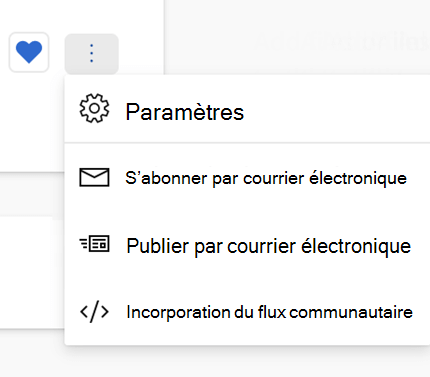
Utiliser la messagerie pour publier un nouveau message ou transférer un message privé à un utilisateur dans Yammer
Construisez l’adresse de messagerie comme suit :
first_part_of_user’s_Yammer_email_address + network_name @yammer. com .
Par exemple, pour envoyer un message à Yammer à LisaG@Contoso.com, utilisez l’adresse de messagerie LisaG+contoso.com@yammer.com.
Supprimer votre signature électronique lors de la publication dans Yammer
Pour supprimer votre signature électronique lors de la publication sur Yammer à l’aide d’un message électronique, ajoutez deux tirets sur une ligne distincte avant votre signature. Yammer ignorera tout texte qui s’affiche après les deux traits d’Union.
Par exemple, vous pouvez envoyer un message électronique qui ressemble à ce qui suit :
Voici mon message.
--
Mon nom
Mon adresse
Mon numéro de téléphone
Dans cet exemple, votre message électronique s’affiche dans yammer en procédant comme suit :
Voici mon message.
Remarque : Toute image figurant dans votre signature reste alors ajoutée car Yammer affiche une image en tant que pièce jointe à un message.










